|
|
|
|
|
1.
|
카테고리 관리자 페이지에서 사용자가 속성화할 제품이 있는 카테고리를 마우스 오른쪽 단추로 클릭하고 컨텍스트 메뉴에서 컨텐츠 편집을 선택하십시오. 카테고리 내의 새 제품은 일반적으로 속성화 및 모델링이 수행되어 있지 않으며 기본 수요 그룹이 있습니다.
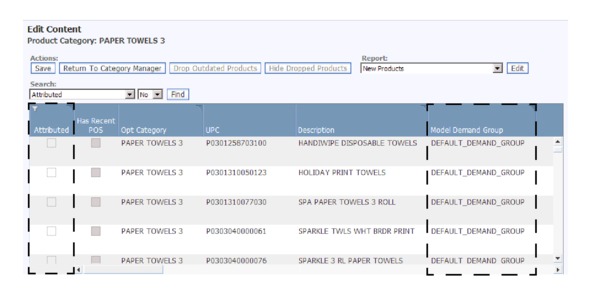 |
|
2.
|
모델 수요 그룹 열을 클릭하고 드롭 다운 목록에서 기존 수요 그룹을 선택하십시오. 그러면 자동으로 적절한 모델 카테고리가 제품에 지정됩니다.
 |
|
4.
|
컨텐츠 편집 페이지의 왼쪽 상단 모서리에서 저장을 클릭하십시오.
|
|
1.
|
|
2.
|
|
3.
|
카테고리 패널에서 카테고리를 선택하십시오. 지정되지 않은 모든 제품이 카테고리의 기본 수요 그룹에 저장되고 지정되지 않은 제품 패널에 표시됩니다. 카테고리 내의 새 제품은 일반적으로 속성화 및 모델링이 수행되어 있지 않습니다.
|
|
4.
|
지정되지 않은 제품 패널 내의 각 제품을 선택하여 수요 그룹 패널 내의 수요 그룹으로 끌어 오십시오. 굵은 행 아래의 수요 그룹 위로 프로젝트 이름이 겹쳐 보이면 마우스 단추를 놓으십시오. 제품이 대상 수요 그룹에 추가됩니다.
|
|
Copyright IBM Corporation 2016. All Rights Reserved.
|